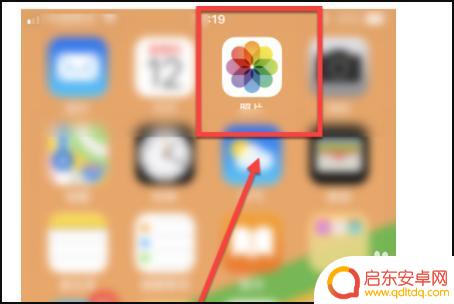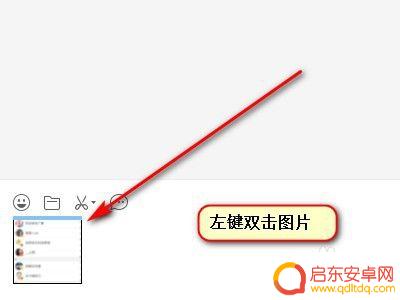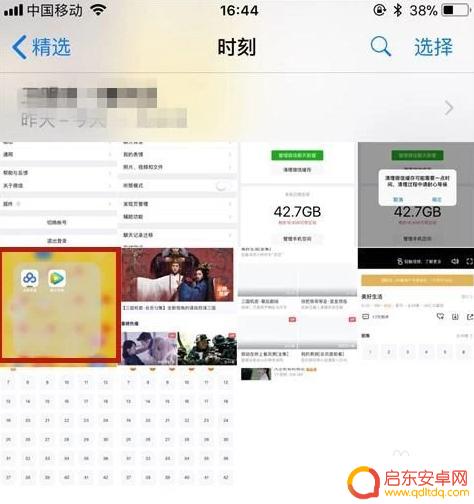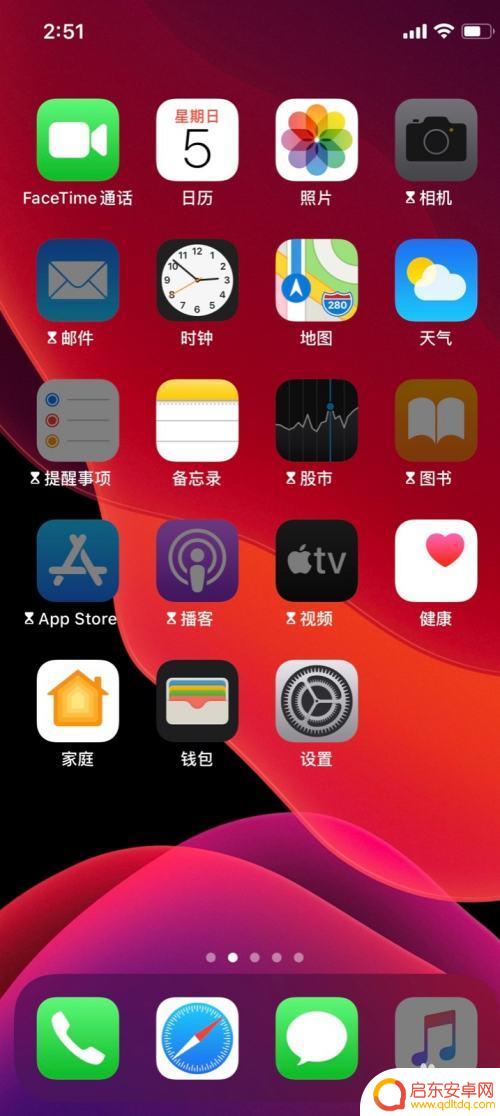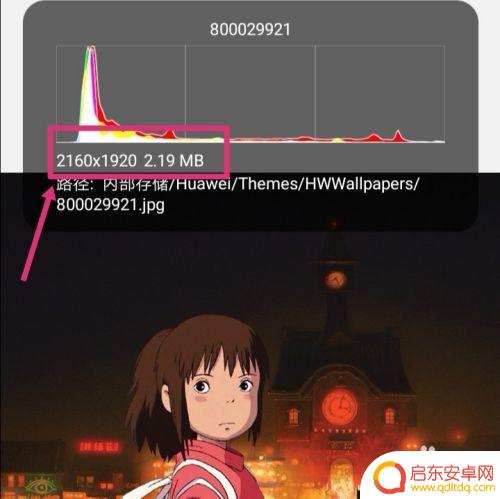怎么手机编辑照片大小 如何在手机上缩放图片尺寸大小
在如今的手机时代,拍照已经成为我们生活中不可或缺的一部分,有时候我们拍摄的照片可能不符合我们的要求,需要进行一定的编辑来调整大小和尺寸。如何在手机上编辑照片的大小呢?通过简单的操作,我们可以轻松地缩放图片的尺寸大小,让照片更符合我们的需求。接下来让我们一起来探讨一下在手机上如何编辑照片的大小吧!
如何在手机上缩放图片尺寸大小
具体步骤:
1.手机下载一个修图软件,这里用picsart这个修图软件。很多软件都可以实现的 。

2.打开软件后,点击中间的【+】号。选择【编辑】,挑选一张你需要修改的图片进行编辑。
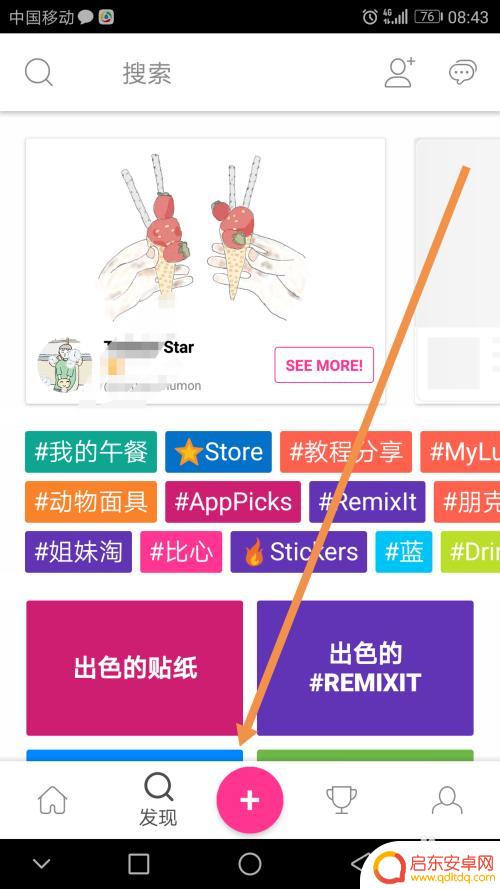
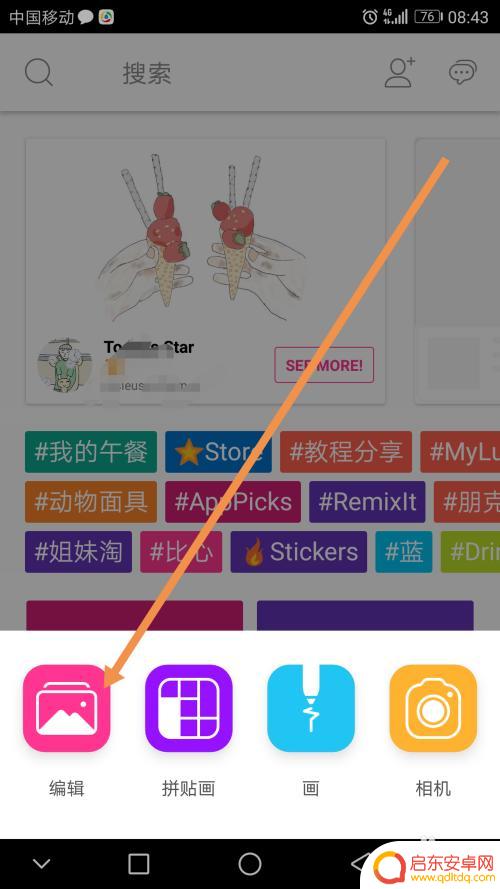
3.进入到图片编辑后,点击左下角的【工具】。
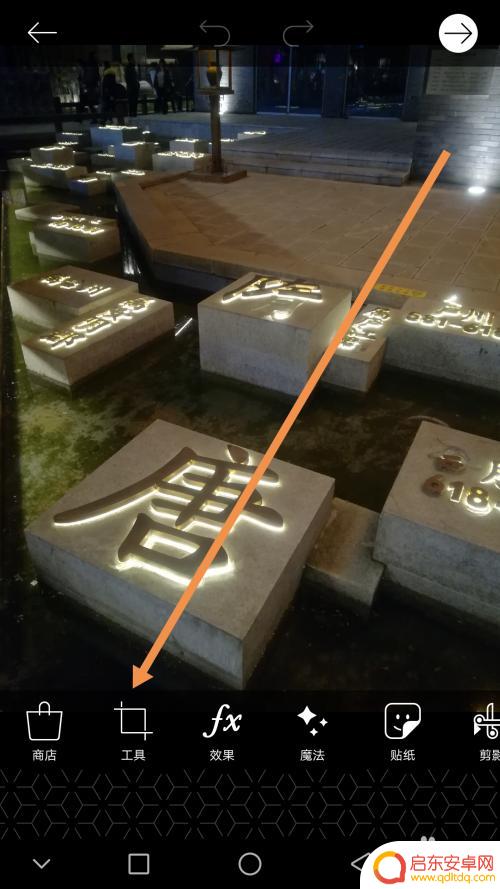
4.找到最后一行的那个【调整大小】这个工具,点击进去。
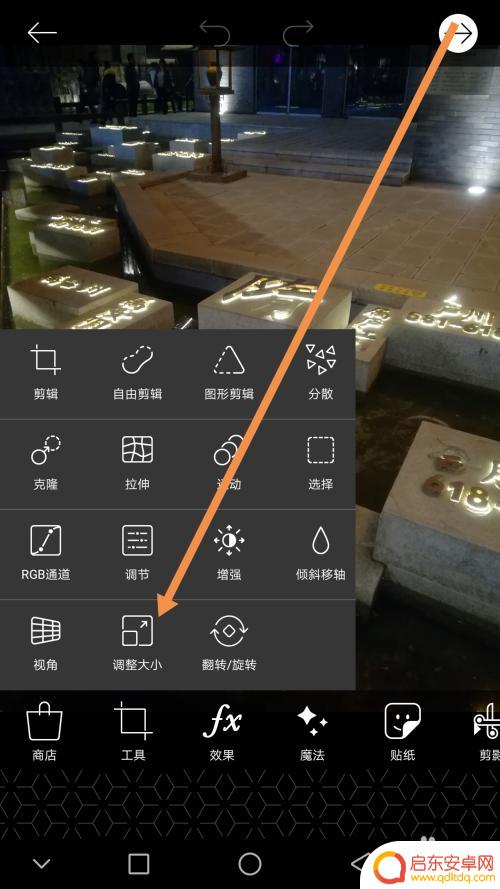
5.输入你想要调整的图片尺寸大小,然后点击【调整大小】确认。
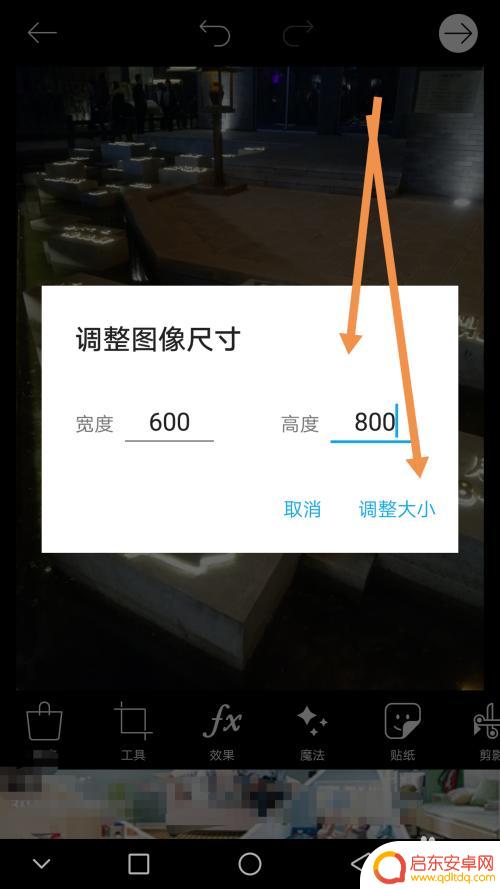
6.此时图片已经调整了大小,我们点击右上角的箭头进行下一步操作。
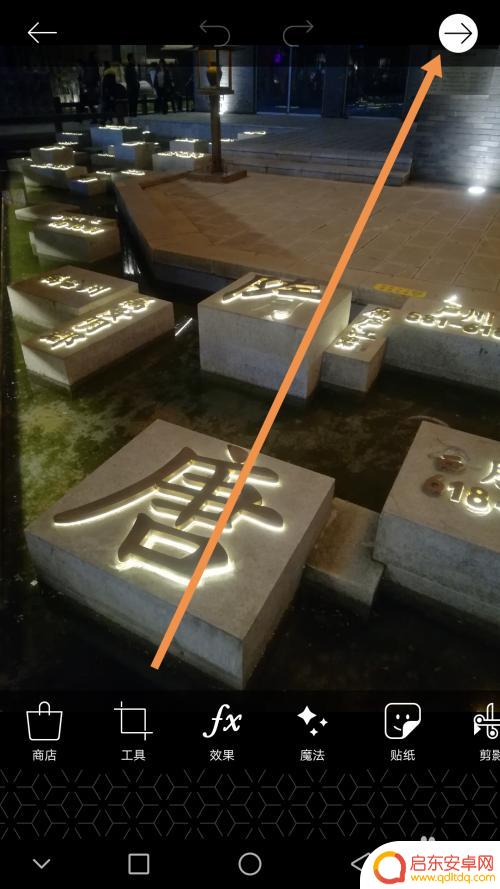
7.按步骤将修改好尺寸的图片保存一下图片,不保存的话就会没有的哦。
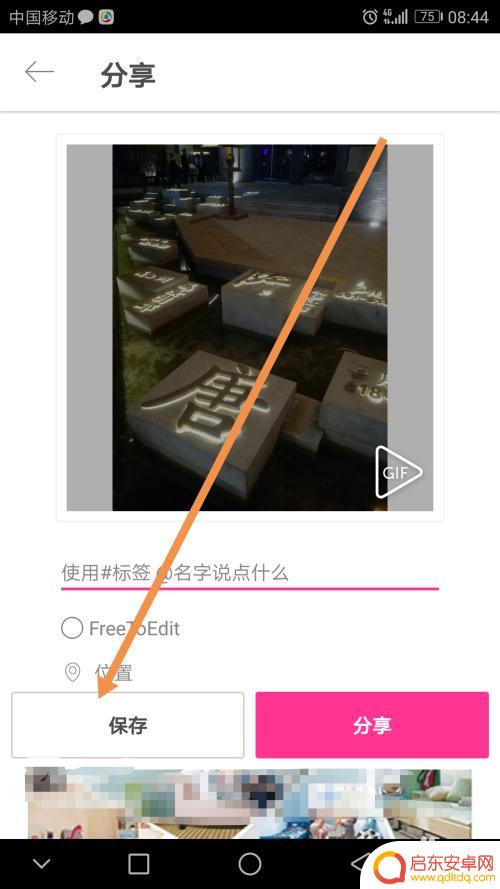
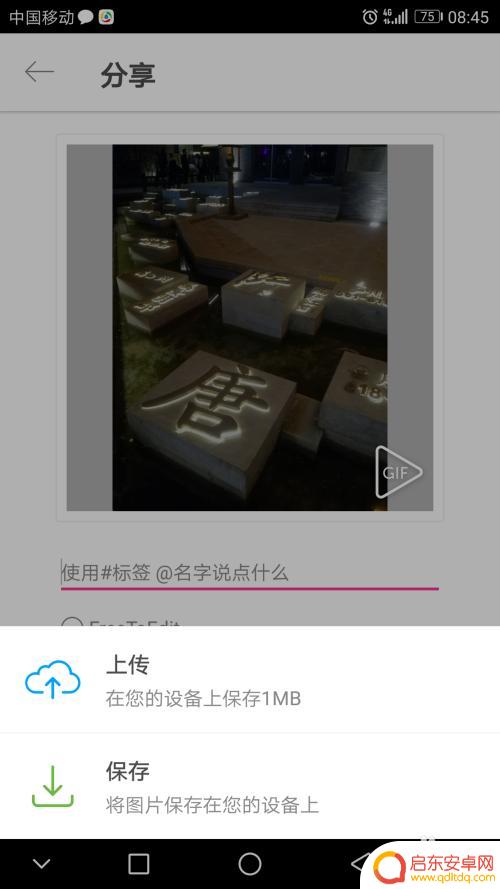
8.返回到你手机的相册,找到刚刚保存的图片。点击图片信息,就可以看到你刚刚保存图片的尺寸已经改变了,可以加原来的照片删除了。
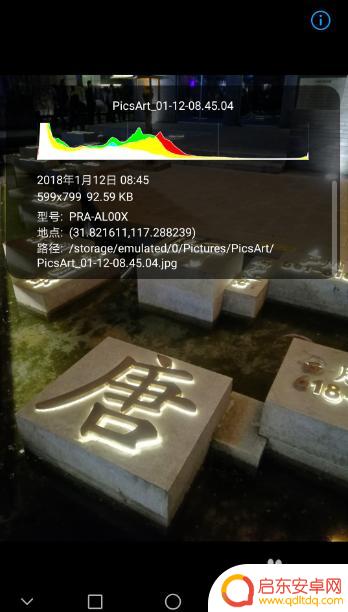
以上就是手机编辑照片大小的全部内容了,如果你遇到相同的问题,可以参考本文中介绍的步骤来解决,希望对大家有所帮助。
相关教程
-
联想手机如何编辑图片尺寸 在手机上改变照片尺寸大小的方法
在日常生活中,我们经常需要对手机拍摄的照片进行编辑,其中改变照片尺寸大小是一个常见的需求,联想手机提供了多种编辑工具,让用户可以轻松调整照片的尺寸大小。通过简单的操作,你可以快...
-
手机照片如何缩小尺寸放到另一张图片上 如何在手机上整体缩小照片
在手机上拍摄照片已经成为我们日常生活中的一种习惯,有时候我们需要将一张照片缩小尺寸,以便能够放到另一张图片上或者在手机上整体缩小照片。这种操作在手机上并不复杂,只需要一些简单的...
-
手机拍照文字如何缩小尺寸 微信图片编辑文字大小调整方法
手机拍照已成为我们日常生活中不可或缺的一部分,有时候我们发现拍摄下来的照片文字过大,无法完整展示在屏幕上,这让我们感到困扰,不过,不用担心,微信图片编辑功能可以帮助我们轻松解决...
-
苹果手机怎么把图片整体缩小 苹果手机照片缩小尺寸教程
苹果手机拍摄的照片在传输或分享时可能会占用较大的空间,因此有时候我们需要将照片整体缩小尺寸,苹果手机提供了简单实用的方法来实现这一目的。通过调整照片的尺寸,不仅可以节省存储空间...
-
苹果手机如何编辑图片长宽 苹果手机怎么改变图片的尺寸
在日常生活中,我们经常会需要编辑图片的大小和尺寸以适应不同的需求,对于苹果手机用户来说,编辑图片的长宽其实是非常简单的。只需打开图片,点击编辑按钮,然后选择裁剪功能,在弹出的界...
-
手机照片如何设定像素尺寸 怎样用手机改变照片的像素大小
手机照片的像素尺寸是指图像的分辨率,它直接影响到照片的清晰度和细节展示,如何设定手机照片的像素尺寸成为许多人关注的问题。通过改变照片的像素大小,我们可...
-
手机access怎么使用 手机怎么使用access
随着科技的不断发展,手机已经成为我们日常生活中必不可少的一部分,而手机access作为一种便捷的工具,更是受到了越来越多人的青睐。手机access怎么使用呢?如何让我们的手机更...
-
手机如何接上蓝牙耳机 蓝牙耳机与手机配对步骤
随着技术的不断升级,蓝牙耳机已经成为了我们生活中不可或缺的配件之一,对于初次使用蓝牙耳机的人来说,如何将蓝牙耳机与手机配对成了一个让人头疼的问题。事实上只要按照简单的步骤进行操...
-
华为手机小灯泡怎么关闭 华为手机桌面滑动时的灯泡怎么关掉
华为手机的小灯泡功能是一项非常实用的功能,它可以在我们使用手机时提供方便,在一些场景下,比如我们在晚上使用手机时,小灯泡可能会对我们的视觉造成一定的干扰。如何关闭华为手机的小灯...
-
苹果手机微信按住怎么设置 苹果手机微信语音话没说完就发出怎么办
在使用苹果手机微信时,有时候我们可能会遇到一些问题,比如在语音聊天时话没说完就不小心发出去了,这时候该怎么办呢?苹果手机微信提供了很方便的设置功能,可以帮助我们解决这个问题,下...